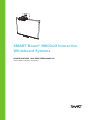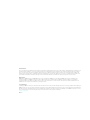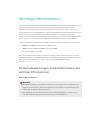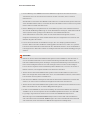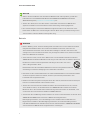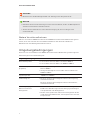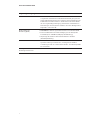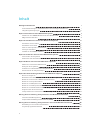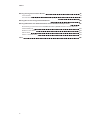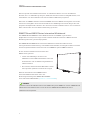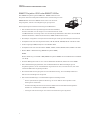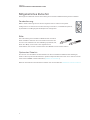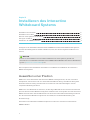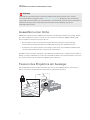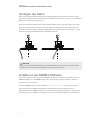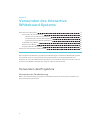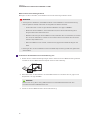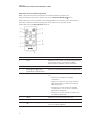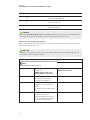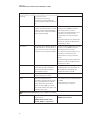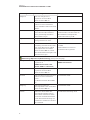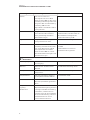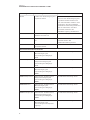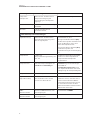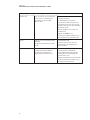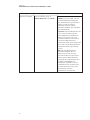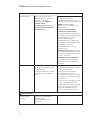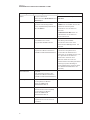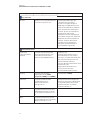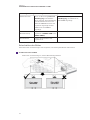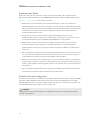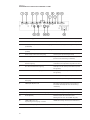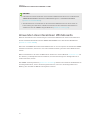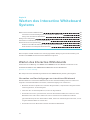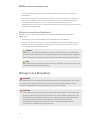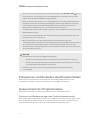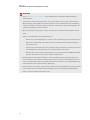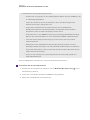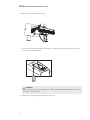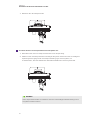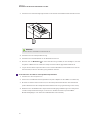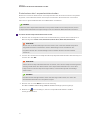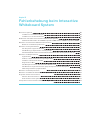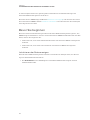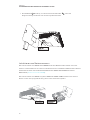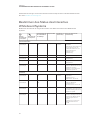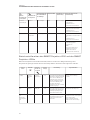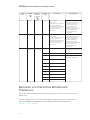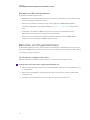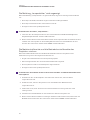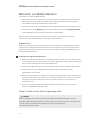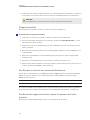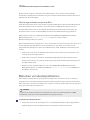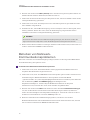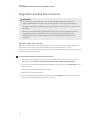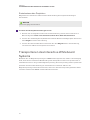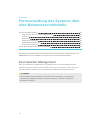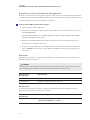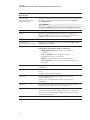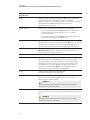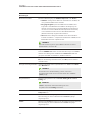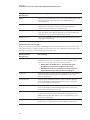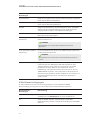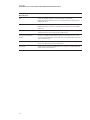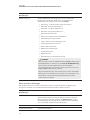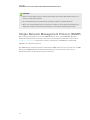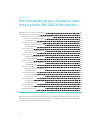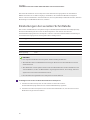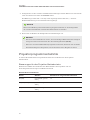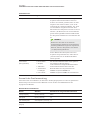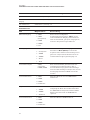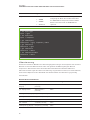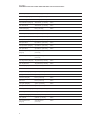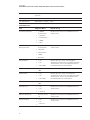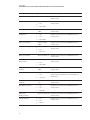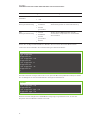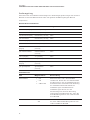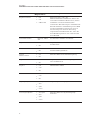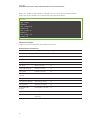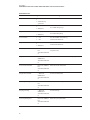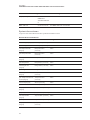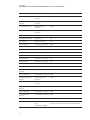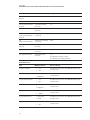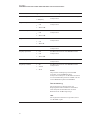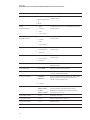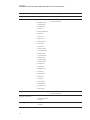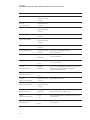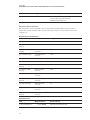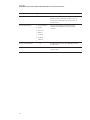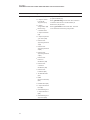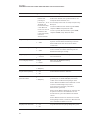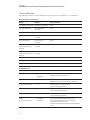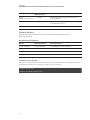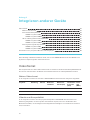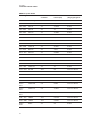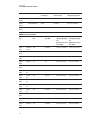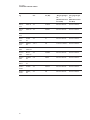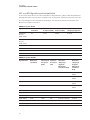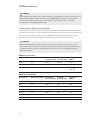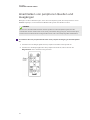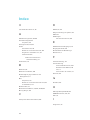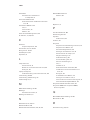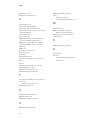SMART Technologies M680ix3 Benutzerhandbuch
- Kategorie
- Fernseher
- Typ
- Benutzerhandbuch
Dieses Handbuch ist auch geeignet für

SMARTBoard® M600ix3 Interactive
Whiteboard Systems
KONFIGURATIONS- UND BENUTZERHANDBUCH
FÜR DIE MODELLE M680ix3 UND M685ix3

FCC-Warnhinweis
Dieses Gerät wurde geprüft und für konform mit den Grenzwerten für Digitalgeräte der Klasse A, gemäß Teil 15 der FCC-Bestimmungen, befunden. Diese
Grenzwerte haben den Zweck, einen hinreichenden Schutz gegen schädigende Störungen bei Betrieb des Geräts in Wohnumgebungen zu gewähren.
Dieses Gerät erzeugt, verwendet und strahlt Hochfrequenzenergie ab. Wird das Gerät nicht entsprechend den Herstelleranweisungen installiert und
bedient, kann es möglicherweise empfindliche Störungen im Funkverkehr verursachen. Bei Betrieb dieses Geräts in einem Wohnbereich kommt es mit
großer Wahrscheinlichkeit zu schädlichen Störungen. In diesem Fall ist der Benutzer verpflichtet, die Störung auf eigene Kosten zu beheben.
Markenhinweis
SMARTBoard, SMARTNotebook, SMARTMeetingPro, DViT, smarttech, das SMART Logo und sämtliche SMART Werbeslogans sind Marken oder
eingetragene Marken von SMART Technologies in den USA und/oder anderen Ländern. Microsoft, Windows und Internet Explorer sind entweder
eingetragene Marken oder Marken der Microsoft Corporation in den USA und/oder in anderen Ländern. Alle anderen Produkt- und Firmennamen von
Drittanbietern sind möglicherweise Marken ihrer jeweiligen Inhaber.
Copyright-Hinweis
© 2013–yyyySMARTTechnologiesULC. Alle Rechte vorbehalten. Kein Teil dieser Veröffentlichung darf ohne die vorherige schriftliche Genehmigung von
SMART Technologies ULC reproduziert, übertragen, transkribiert, in einem Datenbanksystem gespeichert oder in eine Fremdsprache übersetzt werden.
Informationen in diesem Handbuch können ohne Vorankündigung geändert werden und stellen keine Verpflichtung seitens SMART Technologies Inc. dar.
Dieses Produkt und dessen Verwendung unterliegen einem oder mehreren der folgenden US-Patente:
smarttech.com/patents
MM/JJJJ

i
Wichtige Informationen
Lesen Sie vor der Installation und Nutzung des SMARTBoard® Interactive Whiteboard Systems
zunächst die Sicherheits- und Vorsichtshinweise in diesem Benutzerhandbuch und im
mitgelieferten Dokument mit wichtigen Informationen und stellen Sie sicher, dass Sie sie
verstanden haben. Diese Warnhinweise und Vorsichtsmaßnahmen zur Sicherheit beschreiben
den sicheren und korrekten Betrieb des Interactive Whiteboard Systems sowie des
entsprechenden Zubehörs und helfen Ihnen so, Verletzungen und Sachschäden zu vermeiden.
Stellen Sie sicher, dass das Interactive Whiteboard System stets korrekt eingesetzt wird.
In diesem Dokument bezieht sich der Begriff „Interactive Whiteboard System“ auf Folgendes:
l SMARTBoard M685 Series Interactive Whiteboards
l SMARTProjektor U100 oder SMARTProjektor U100w
l Zubehör und optionale Geräte
Der im Lieferumfang des Systems enthaltene Projektor wurde so konzipiert, dass er nur mit
bestimmten Modellen von SMARTBoard Interactive Whiteboards zusammenarbeitet. Wenden
Sie sich für weitere Informationen bitte an Ihren autorisierten SMART Certified
Resellersmarttech.com/where).
Sicherheitswarnungen, Vorsichtshinweise und
wichtige Informationen
Montage/Installation
WARNING
l Die Nichtbeachtung der Installationsanleitungen, die mit dem Interactive Whiteboard
System geliefert werden, kann zu Verletzungen oder Schäden am Produkt führen, die
nicht durch die Garantie abgedeckt sind.
l Um das Risiko eines Feuers oder eines Stromschlags zu reduzieren, setzen Sie das
interaktive Whiteboard-System bitte weder Regen noch Nässe aus.
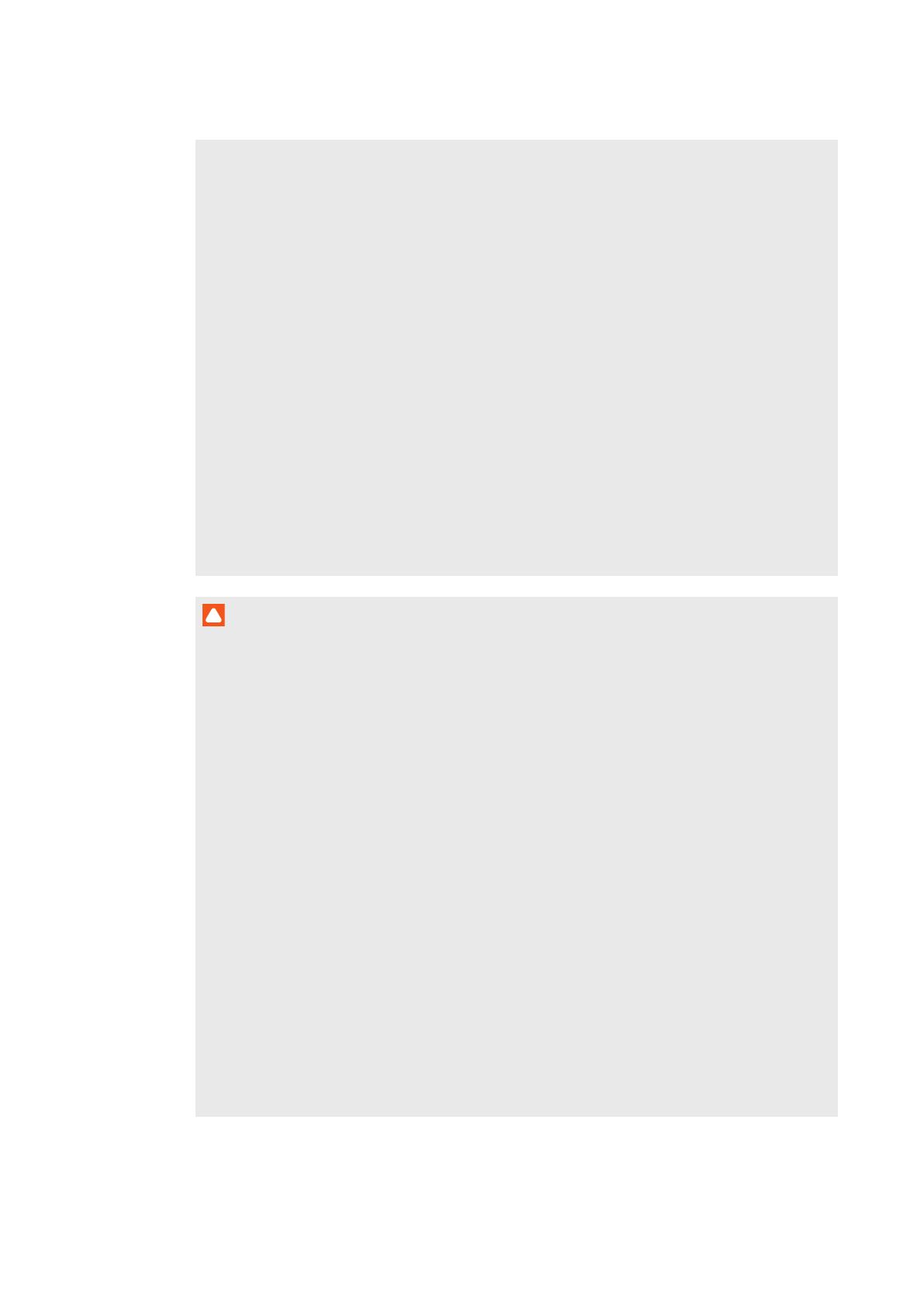
WICHTIGE INFORMATIONEN
ii
l Für die Montage des SMART Interactive Whiteboard Systems sind zwei Personen
erforderlich, da es zu für eine Person allein zu schwer sein kann, um es sicher zu
manövrieren.
Zum Anheben des Interactive Whiteboards sollten Sie und Ihr Assistent jeweils auf einer
Seite des Bildschirms stehen, sein Gewicht unten abstützen und den oberen Teil jeweils
mit der anderen Hand ausbalancieren.
l Bei der Montage des Projektorarms an einer Rahmengestell- oder Hohlwand müssen
Sie sowohl die Montagehalterung an einem Stehbolzen befestigen, damit das Gewicht
des Projektors sicher getragen wird. Wenn Sie ausschließlich Dübel für
Trockenbauwände verwenden, kann die Trockenbauwand nachgeben, was zu
möglichen Verletzungen und Produktschäden führt, die möglicherweise nicht von der
Garantie abgedeckt werden.
l Lassen Sie keine Kabel auf dem Boden liegen, die eine Stolpergefahr darstellen
könnten. Wenn ein Kabel am Boden entlanggeführt werden muss, sollte es in gerader
Linie flach auf dem Boden mit Klebeband oder Kabelklebeband in einer Kontrastfarbe
befestigt werden. Die Kabel sollten vorsichtig behandelt und nicht übermäßig gebogen
werden.
ACHTUNG
l Betreiben Sie das Interactive Whiteboard System nicht unmittelbar, nachdem Sie es
von einem kalten Standort an einen warmen Standort gebracht haben. Wenn das
Interactive Whiteboard System derartigen Temperaturschwankungen unterworfen ist,
kann sich Feuchtigkeit auf der Linse und wichtigen internen Teilen niederschlagen.
Lassen Sie das System sich bei Raumtemperatur stabilisieren, bevor Sie es wieder in
Betrieb nehmen, um mögliche Schäden am Gerät zu vermeiden.
l Stellen Sie das Interactive Whiteboard System nicht an heißen Orten auf, wie in der
Nähe von Heizgeräten. Andernfalls kann es zu einer Fehlfunktion kommen, wodurch die
Lebensdauer des Projektors verkürzt wird.
l Das Interactive Whiteboard System darf nicht an Standorten installiert und verwendet
werden, an denen sehr viel Staub, Feuchtigkeit oder Rauch zu erwarten ist.
l Stellen Sie das Interactive Whiteboard System nicht in direktem Sonnenlicht oder in der
Nähe von Geräten auf, die ein starkes Magnetfeld abgeben.
l Es darf nur das USB-Kabel, das im Lieferumfang des Interactive Whiteboard Systems
enthalten ist, an einen Computer mit einem USB-kompatiblen Interface, der das USB-
Logo trägt, angeschlossen werden. Ferner muss der USB-Quellcomputer den
Anforderungen aus CSA/UL/EN 60950 entsprechen und das CE- und CSA-Zeichen
und/oder UL-Zeichen für CSA/UL 60950 tragen. Dies dient der Betriebssicherheit und
soll verhindern, dass das Interactive Whiteboard System beschädigt wird.

WICHTIGE INFORMATIONEN
iii
WICHTIG
l Gehen Sie zur Installation des interaktiven Whiteboards und Projektors gemäß den
Informationen im Installationshandbuch zum SMARTBoard M600ix3 Interactive
Whiteboard System (smarttech.com/kb/170886) vor.
l Achten Sie darauf, dass eine Steckdose in der Nähe des Interactive Whiteboard
Systems vorhanden und auch während der Verwendung leicht zugänglich ist.
l Die Verwendung des Interactive Whiteboard Systems nahe einem Fernseher oder
Radio kann die Bild- oder Tonwiedergabe stören. Wenn dies geschieht, bewegen Sie
den Fernseher oder das Radio vom Projektor weg.
Betrieb
WARNING
l Bei der Nutzung eines externen Audiogeräts verwenden Sie nur das mit dem Produkt
mitgelieferte Netzteil. Wenn Sie ein falsches Netzteil verwenden, kann dies ein
Sicherheitsrisiko bedeuten oder das Gerät beschädigen. Falls Sie nicht sicher sind,
schlagen Sie in den technischen Daten der jeweiligen Produkte nach, um die korrekten
Daten des Netzteils zu ermitteln.
l Versuchen Sie nicht, auf ein an der Wand oder auf einem Bodenständer montiertes
SMARTBoard interaktives Whiteboard zu steigen und halten Sie auch Kinder davon ab.
Klettern Sie nicht auf den Projektorarm und hängen Sie weder sich noch
andere Gegenstände daran.
Beim Klettern auf das interaktive Whiteboard oder den Projektorarm können
Verletzungen oder Beschädigungen des Produktes entstehen.
l Beachten Sie die Sicherheitshinweise und Vorsichtsmaßnahmen in der Dokumentation
zu Ihrem Projektor. Achten Sie darauf, dass Sie (oder Kinder) nicht direkt in den
Lichtstrahl des Projektors blicken.
l Berühren Sie Ihren Projektor nicht (und lassen Sie nicht zu, dass Kinder ihn berühren). Er
kann bei normalem Betrieb extrem heiß werden.
l Stellen Sie sich nicht auf einen Stuhl bzw. halten Sie auch Kinder davon ab, sich auf
einen Stuhl zu stellen, um die Oberfläche des SMART Board Produkts zu berühren.
Montieren Sie in diesem Fall das Produkt auf angemessener Höhe an der Wand, oder
verwenden Sie einen höhenverstellbaren SMART Ständer.
l Verwenden Sie zur Montage Ihres Produktes an einer Trockenbauwand nur die mit dem
SMARTBoard M600 Series Interactive Whiteboard mitgelieferten
Befestigungselemente, um so Verletzungen oder Schäden am Produkt bzw. am
Eigentum zu verhindern. Die Befestigungselemente, die im Lieferumfang anderer
interaktiver Whiteboards enthalten sind, können das Gewicht der SMARTBoard M600
Series Interactive Whiteboards möglicherweise nicht tragen.

WICHTIGE INFORMATIONEN
iv
ACHTUNG
l Blockieren Sie die Belüftungsschlitze und -öffnungen des Projektors nicht.
WICHTIG
l Bewahren Sie die Fernbedienung an einem sicheren Ort auf, da Sie die Menüoptionen
auf keine andere Weise aufrufen können.
l Ziehen Sie das Produkt von seiner Stromversorgung ab, wenn es länger nicht
verwendet wird.
Weitere Vorsichtsmaßnahmen
Falls Sie ein anderes SMARTProdukt als ein SMARTBoard Interactive Whiteboard System
nutzen, lesen Sie sich bitte die im Installationshandbuch zum Produkt enthaltenen
Warnhinweise und Wartungsinformationen durch.
Umgebungsbedingungen
Prüfen Sie vor der Installation des SMARTBoard Interactive Whiteboard Systems folgende
Anforderungen an den Aufstellungsort.
Umgebungsbedingungen Parameter
Betriebstemperatur
l
5°C bis 35°C auf einer Höhe von 0 m bis 1800 m
l
5 °C bis 30 °C auf einer Höhe von 1800 bis 3000 m
Betriebstemperatur
(Projektor)
l
Standardgeschwindigkeit: 5°C bis 35°C auf einer Höhe von
0 m bis 1800 m
l
Hochgeschwindigkeit: 5 °C bis 30 °C auf einer Höhe von
1800 bis 2100 m
Lagertemperatur -20,00°C bis 50,00°C
Luftfeuchtigkeit
l
Bis 85% relative Luftfeuchtigkeit während der Lagerung,
nicht kondensierend
Bis 85% relative Luftfeuchtigkeit während des Betriebs,
nicht kondensierend
Beständigkeit gegen
Wasser und andere
Flüssigkeiten
l
Ausschließlich für den Einsatz in Innenräumen vorgesehen.
Erfüllt keine Anforderungen zum Schutz gegen Eindringen
von Sprühnebel oder Flüssigkeiten.
l
Gießen oder sprühen Sie daher keine Flüssigkeiten direkt
auf Ihr Interactive Whiteboard, den Projektor oder eine der
Komponenten.

WICHTIGE INFORMATIONEN
v
Umgebungsbedingungen Parameter
Staub Für einen Einsatz in Büro- oder Unterrichtsräumen
vorgesehen. Nicht für den industriellen Einsatz geeignet, da
starke Staubentwicklung oder sonstige Verschmutzungen zu
Fehlfunktionen führen können. In Bereichen mit mehr Staub
ist eine regelmäßige Reinigung erforderlich. Informationen
zum Reinigen des Projektors erhalten Sie unter Reinigen des
Projektors auf Seite30 .
Elektrostatische
Entladung (ESD)
l
EN61000-4-2 Schweregrad 4 für direkte und indirekte ESD
l
Keine Fehlfunktion oder Beschädigung bis zu 8kV (beide
Polaritäten) bei 330 Ohm, 150 pF (Luft-Entladung)
l
Unpaarige Anschlüsse widerstehen 4kV bei direkter
(Kontakt)-Entladung
Kabel Alle Kabel des SMARTBoard Interactive Whiteboard
Systems sollten geschirmt sein, um möglichen Unfällen
vorzubeugen und eine schlechtere Video- und Audioqualität
zu vermeiden.
Leitungs- und
Strahlungsemissionen
EN55022/CISPR 22, Klasse A


vii
Inhalt
Wichtige Informationen i
Sicherheitswarnungen, Vorsichtshinweise und wichtige Informationen i
Umgebungsbedingungen iv
Kapitel 1: Info zum Interactive Whiteboard System 1
Funktionen des SMARTBoard Interactive Whiteboards 1
Mitgeliefertes Zubehör 4
Kapitel 2: Installieren des Interactive Whiteboard Systems 5
Auswählen einer Position 5
Auswählen einer Höhe 6
Fixieren des Projektors am Ausleger 6
Verlegen der Kabel 7
Installieren der SMART-Software 7
Kapitel 3: Verwenden des Interactive Whiteboard Systems 9
Verwenden des Projektors 9
Anwenden des interaktiven Whiteboards 27
Kapitel 4: Warten des Interactive Whiteboard Systems 29
Warten des Interactive Whiteboards 29
Reinigen des Projektors 30
Fokussieren und Einstellen des Projektorbildes 31
Auswechseln der Projektorlampe 31
Kapitel 5: Fehlerbehebung beim Interactive Whiteboard System 39
Bevor Sie beginnen 40
Bestimmen des Status des Interactive Whiteboard Systems 42
Beheben von Interactive Whiteboard-Problemen 44
Beheben von Projektorfehlern 45
Beheben von Bildproblemen 47
Beheben von Audioproblemen 50
Beheben von Netzwerk-Kommunikationsproblemen 51
Zugreifen auf das Servicemenü 52
Transportieren des Interactive Whiteboard Systems 53
Anhang A: Fernverwaltung des Systems über eine Netzwerkschnittstelle 55
Internetseiten-Management 55
Simple Network Management Protocol (SNMP) 64
Anhang B: Fernverwaltung des Systems über eine serielle RS-232-Schnittstelle 65
Einstellungen der seriellen Schnittstelle 66
Projektorprogrammierbefehle 67

INHALT
viii
Anhang C: Integrieren anderer Geräte 93
Videoformat 93
Anschließen von peripheren Quellen und Ausgängen 99
Anhang D: Fernsteuerungs-Codedefinitionen 101
Anhang E: Einhalten der Umweltrichtlinien für die Hardware-Komponenten 103
Bestimmungen für Elektroschrott (WEEE-Richtlinie) (WEEE-Richtlinie und Richtlinie zu
Akkus/Batterien) 103
Batterien und Akkus 103
Quecksilber 103
Weitere Informationen 103
Index 105

Kapitel 1
1
Kapitel 1: Info zum Interactive Whiteboard
System
Funktionen des SMARTBoard Interactive Whiteboards 1
SMART Board M600 Series Interactive Whiteboard 2
SMARTProjektor U100 oder SMARTU100w 3
Mitgeliefertes Zubehör 4
Fernbedienung 4
Stifte 4
Optionales Zubehör 4
Das SMARTBoard Interactive Whiteboard System vereint die folgenden Komponenten:
l SMART Board M600 Interactive Whiteboard
l Wandmontierter SMARTProjektor U100 oder SMARTProjektor U100
l Zubehör und optionale Geräte
In diesem Kapitel werden die Funktionen des Interactive Whiteboards beschrieben. Zudem
bietet es Informationen zu Produktteilen und Zubehör.
Funktionen des SMARTBoard Interactive
Whiteboards
Ihr SMARTBoard Interactive Whiteboard System
nutzt den Ultrakurzdistanz-Projektor SMARTUF100
oder SMARTU100w mit hohem Offset. Wenn der
Projektor ein Bild Ihres Computers am
berührungssensitiven interaktiven Whiteboard
anzeigt, können Sie alles tun, was Sie auch an Ihrem
Computer tun können — Anwendungen öffnen und
schließen, durch Dateien scrollen, Konferenzen mit
anderen, neue Dokumente erstellen oder
vorhandene bearbeiten, Webseiten besuchen,
Videoclips wiedergeben uvm. — einfach durch
Berühren des Bildschirms. Sie können innerhalb von
Anwendungen eine Fülle von Gesten verwenden.

KAPITEL 1
INFO ZUM INTERACTIVE WHITEBOARD SYSTEM
2
Dieser Projektor unterstützt zudem Video- und Audioanschlüsse von einer Vielzahl von
Geräten, wie u. a. DVD-/Blu-ray™-Playern, VCRs, Document Cameras und Digitalkameras, und
kann Medien von diesen Quellen auf den interaktiven Bildschirm projizieren.
Wenn Sie die SMART Software mit Ihrem SMARTInteractive Whiteboard System verwenden,
können Sie mit digitaler Tinte mit einem Stift aus der Stiftablage oder Ihrem Finger über das
projizierte Computerbild schreiben oder zeichnen und diese Notizen dann in eine .notebook-
Datei oder direkt in eine Ink-Aware-Anwendung speichern.
SMART Board M600 Series Interactive Whiteboard
Das SMART Board M800 Interactive Whiteboard mit der SMART eigenen DViT®
(DigitalVisionTouch)-Technologie ist das weltweit intuitivste Interactive Whiteboard mit
Berührungserkennung und Frontprojektion.
Das SMARTBoard M600 Series Interactive Whiteboard arbeitet auf Grund seiner
außergewöhnlichen Farbleistung, seinem Bildseitenverhältnis, der Eingabereaktion und dem
kurzen Projektionsabstand am besten mit dem SMARTProjektor U100 zusammen.
Zu den weiteren Funktionen Ihres Interactive
Whiteboards gehören:
l Tasten der Stiftablage, mit denen die
Stiftfarben und die Bildschirmtastatur sowie die
Kontextmenü- und die Kalibrierungsfunktionen
aktiviert werden.
l Die robuste, hartbeschichtete Oberfläche ist für
die Projektion optimiert und leicht zu reinigen
Weitere Informationen zum SMARTBoard
Interactive Whiteboard finden Sie in der
Bedienungsanleitung zum SMARTBoard M600
Serie Interactive Whiteboard (smarttech.com/kb/170410).
HINWEIS
Auf Grund seines Breitbildformats ist der SMARTProjektor U100w nur mit den SMARTBoard
M685 Interactive Whiteboards und nicht mit den SMARTBoard M680 Interactive
Whiteboards kompatibel.

KAPITEL 1
INFO ZUM INTERACTIVE WHITEBOARD SYSTEM
3
SMARTProjektor U100 oder SMARTU100w
Das SMARTProjektorsystem U100 oder U100w umfasst einen
Projektor mit kurzem Projektionsabstand zur Verwendung mit den
SMARTBoard Interactive Whiteboards sowie ein robustes
Trägersystem, das für viele Umgebungen geeignet ist.
Das Projektorsystem bietet zudem folgende Merkmale:
l Ein wandmontiertes Projektionssystem mit hohem Offset,
welches die DLP®-Technologie von Texas Instruments™ nutzt
und BrilliantColor™-Leistung sowie eine hochwertige Gamma 2.2-Korrektur mit den Modi
Smart Präsentation, Hellraum, Dunkelraum, sRGB und Benutzer bietet.
l Die Philips® ImageCare™ Lampensteuertechnologie verlängert die Lampenlebensdauer
l Kompatibel mit den Videosystemen PAL, PAL-N, PAL-M, SECAM, NTSC und NTSC 4.43
l Videoeingänge HDMI, Composite und VESA® RGB
l Kompatibel mit den Videoformaten UXGA, SXGA+, SXGA, WXGA, XGA, SVGA und VGA
l Native 1024 × 768 Auflösung (SMART ProjektorU100)
ODER
Native Auflösung von 1280 × 800 (SMARTProjektor U100w mit einem Bildseitenverhältnis
von 16:9)
l Remote-Management über eine serielle RS-232-Schnittstelle, Webseite oder SNMP
l Eine Alarmübertragungsfunktion, mit der Administratoren Benachrichtigungen an
Projektorsysteme, die an das Netzwerk angeschlossen sind, senden können, die dann
sofort am Bildschirm angezeigt werden
l Geschirmte Kabelverlegung durch eine Kabelabdeckung, die eine Manipulation der
Kabel und ein Kabelgewirr begrenzt
l Ein Sicherheits-Montage- und Installationssystem mit Folgendem:
o
Einem optionalen Projektorschlossring, um einen Abbau des Projektors vom
Ausleger zu verhindern
o
Zubehörmontageelemente für massives Mauerwerk oder Wandmontagekit für
Wände in Leichtbauweise (Artikelnr. 1007416)
o
Vorlagen und Anweisungen zur sicheren Positionierung des Systems

KAPITEL 1
INFO ZUM INTERACTIVE WHITEBOARD SYSTEM
4
Mitgeliefertes Zubehör
Das folgenden Zubehör ist im Lieferumfang des Interactive Whiteboard Systems enthalten.
Fernbedienung
Mit der Fernbedienung können Sie das System steuern und Ihren Projektor
konfigurieren. Sie können die Fernbedienung verwenden, um auf Menüoptionen,
Systemdaten und Eingangsauswahloptionen zuzugreifen.
Stifte
Im Lieferumfang des interaktiven Whiteboards sind zwei
Stifte enthalten. Nehmen Sie einen Stift und drücken Sie
eine der vier Farbtasten an der Stiftablage (Schwarz, Rot,
Grün oder Blau), um die Farbe der digitalen Tinte
auszuwählen, mit der Sie auf dem Interactive Whiteboard schreiben wollen.
Optionales Zubehör
Sie können eine Vielzahl von Zubehörteilen zu Ihrem interaktiven Whiteboard hinzufügen,
damit es Ihren speziellen Bedürfnissen optimal entspricht. Erwerben Sie diese Teile bei Ihrem
autorisierten SMART Certified Reseller (smarttech.com/where).
Weitere Informationen zum Zubehör erhalten Sie auf der Website smarttech.com/accessories.

Kapitel 2
5
Kapitel 2: Installieren des Interactive
Whiteboard Systems
Auswählen einer Position 5
Auswählen einer Höhe 6
Fixieren des Projektors am Ausleger 6
Verlegen der Kabel 7
Installieren der SMART-Software 7
Schlagen Sie im Installationsdokument Ihres SMARTBoard Interactive Whiteboard Systems,
das im Lieferumfang Ihres Produkts enthalten ist, nach, wie Sie das System installieren und
sichern.
WICHTIG
Gehen Sie zur Installation des interaktiven Whiteboards und Projektors gemäß den
Informationen im Installationshandbuch zum SMARTBoard M600ix3 Interactive Whiteboard
System (smarttech.com/kb/170886) vor.
Dieses Kapitel liefert zusätzliche Informationen und Details zur Installation des Interactive
Whiteboard Systems.
Auswählen einer Position
Wählen Sie einen Standort für das Interactive Whiteboard System aus, der fern von hellen
Lichtquellen, wie Fenstern und eine starke Overhead-Beleuchtung, ist. IR-Beleuchtung kann
Probleme mit der Leistung der Kameras verursachen und zu unbeabsichtigten oder zu
verpassten Berührungen führen.
Wählen Sie eine Wand mit einer flachen, rechteckigen Oberfläche und einem ausreichenden
Spiel für das Interactive Whiteboard System. Installieren Sie den Projektor und das Interactive
Whiteboard auf dieser flachen Oberfläche. Für die beste Präsentationsausrichtung montieren
Sie das Interactive Whiteboard System an einem Ort, der zentral zur Blickrichtung der
Zuschauer liegt.
Für mobile und einstellbare Installationsoptionen wenden Sie sich an Ihren autorisierten
SMART Händler.

KAPITEL 2
INSTALLIEREN DES INTERACTIVE WHITEBOARD SYSTEMS
6
WARNING
Informationen zum Gewicht des Interactive Whiteboard Systems finden Sie in dessen
technischen Daten (verfügbar unter smarttech.com/support) . Überprüfen Sie die örtlichen,
baurechtlichen Vorschriften, um sicherzustellen, dass die Wand das Gewicht des interaktiven
Whiteboards tragen kann. Verwenden Sie zudem für diesen Wandtyp geeignete
Befestigungselemente.
Auswählen einer Höhe
SMART hat jedem Interactive Whiteboard System eine Montageschablone beigefügt. Sollten
Sie diese Schablone verlieren, wenden Sie sich an Ihren autorisierten SMART Händler. Mit
dieser Schablone können Sie Folgendes tun:
l Den Projektor in einer sicheren Höhe mit Kopffreiheit anbringen und gleichzeitig
ausreichend Spielraum für Luftstrom und Montagezugang über der Einheit lassen.
l Positionieren Sie den Projektor in der richtigen Höhe über dem interaktiven Whiteboard,
um das projizierte Bild mit dem Touchscreen auszurichten.
Die Maße auf der Vorlage empfehlen einen Abstand vom Boden, der für Erwachsene mittlerer
Größe geeignet ist. Bedenken Sie die durchschnittliche Größe der üblichen Zuhörer, wenn Sie
die genaue Position für das Interactive Whiteboard bestimmen.
Fixieren des Projektors am Ausleger
Auf der Oberfläche des Projektors befindet sich eine sichere Metallschlaufe, durch die ein
Kabel, welches Sie am Projektorarm fixiert haben, geführt werden kann.

KAPITEL 2
INSTALLIEREN DES INTERACTIVE WHITEBOARD SYSTEMS
7
Verlegen der Kabel
Wenn das interaktive Whiteboard mit einer Montagehalterung fixiert wird, stellen Sie sicher,
dass alle Projektorkabel am oberen Rand der Halterung und dann an der Seite des interaktiven
Whiteboards entlang geführt werden.
Wenn das interaktive Whiteboard mit zwei Monagehalterungen fixiert wird, stellen Sie sicher,
dass alle Projektorkabel zwischen den Halterungen entlanggeführt werden. Setzen Sie die
innersten Schraublöcher der Wandmontagehalterungen jeweils 10,2 cm auseinander, um das
Gewicht des Interactive Whiteboards vollständig zu tragen.
WICHTIG
Schließen Sie das Netzkabel erst an einer Netzsteckdose an, wenn Sie alle anderen Kabel
am Projektor und am interaktiven Whiteboard angeschlossen haben.
Installieren der SMART-Software
Um auf alle Funktionen des Interactive Whiteboard Systems zuzugreifen, installieren Sie die
SMARTSoftware, wie die SMARTNotebook® Collaborative Learning Software, auf dem
angeschlossenen Computer.
Laden Sie SMARTSoftware von der Website smarttech.com/softwareherunter. Auf diesen
Internetseiten sind die Mindest-Hardwarevoraussetzungen für jede Softwareversion
aufgeführt. Wenn die SMART Software bereits auf Ihrem Computer installiert ist, ergreifen Sie
die Gelegenheit, die Software zu aktualisieren und somit die Kompatibilität zu gewährleisten.


Kapitel 3
9
Kapitel 3: Verwenden des Interactive
Whiteboard Systems
Verwenden des Projektors 9
Verwenden der Fernbedienung 9
Wechsel der Fernbedienungsbatterie 10
Verwenden Ihrer Fernbedienungstasten 11
Korrigieren der Projektoreinstellungens 12
Scharfstellen des Bildes 24
Anpassen des Bildes 25
Projektor-Anschlussdiagramm 25
Anwenden des interaktiven Whiteboards 27
Dieses Kapitel beschreibt die grundlegende Bedienung des Interactive Whiteboard Systems
und erläutert ferner, wie die Fernbedienung einzurichten ist, wie Systeminformationen
abzurufen sind, wie die Bildausrichtungsoptionen des Projektors aufgerufen werden und wie
das Interactive Whiteboard System in periphere Geräte integriert wird.
Verwenden des Projektors
Verwenden der Fernbedienung
Mit der Projektor-Fernbedienung können Sie Bildschirmmenüs des Projektors aufrufen und
Projektoreinstellungen ändern.

KAPITEL 3
VERWENDEN DES INTERACTIVE WHITEBOARD SYSTEMS
10
Wechsel der Fernbedienungsbatterie
Befolgen Sie diese Schritte, um die Batterie der Fernbedienung auszuwechseln.
WARNING
l Verringern Sie das Risiko, dass Batteriesäure aus der Batterie in der Fernbedienung
Ihres Projektors austritt, indem Sie die folgenden Schritte beachten:
o
Verwenden Sie nur die vorgeschriebene Batterie des Typs "CR2025".
o
Entfernen Sie die Batterie, wenn abzusehen ist, dass die Fernbedienung über
längere Zeit nicht verwendet wird.
o
Erhitzen und zerlegen Sie die Batterie nicht, schließen Sie sie nicht kurz, versuchen
Sie nicht, sie aufzuladen, werfen Sie sie nicht ins Feuer und setzen Sie sie keinen
hohen Temperaturen aus.
o
Wenn die Batterie ein Leck hat, vermeiden Sie jeglichen Kontakt zu Augen und
Haut.
l Entsorgen Sie die leere Batterie und die Produktkomponenten gemäß den geltenden
Vorschriften.
So wechseln Sie die Batterie der Fernbedienung aus:
1. Halten Sie die seitlichen Entriegelungen auf der linken Seite des Batteriefachs gedrückt
und ziehen Sie das Batteriefach komplett aus der Fernbedienung.
2. Entnehmen Sie die alte Batterie aus dem Batteriefach und ersetzen Sie sie gegen eine
Knopfzelle vom Typ CR2025.
WICHTIG
Richten Sie die (+) Plus- und (–) Minuszeichen an den Batterieklemmen mit den
korrekten Zeichen im Batteriefach aus.
3. Schieben Sie das Batteriefach in die Fernbedienung.
Seite laden ...
Seite laden ...
Seite laden ...
Seite laden ...
Seite laden ...
Seite laden ...
Seite laden ...
Seite laden ...
Seite laden ...
Seite laden ...
Seite laden ...
Seite laden ...
Seite laden ...
Seite laden ...
Seite laden ...
Seite laden ...
Seite laden ...
Seite laden ...
Seite laden ...
Seite laden ...
Seite laden ...
Seite laden ...
Seite laden ...
Seite laden ...
Seite laden ...
Seite laden ...
Seite laden ...
Seite laden ...
Seite laden ...
Seite laden ...
Seite laden ...
Seite laden ...
Seite laden ...
Seite laden ...
Seite laden ...
Seite laden ...
Seite laden ...
Seite laden ...
Seite laden ...
Seite laden ...
Seite laden ...
Seite laden ...
Seite laden ...
Seite laden ...
Seite laden ...
Seite laden ...
Seite laden ...
Seite laden ...
Seite laden ...
Seite laden ...
Seite laden ...
Seite laden ...
Seite laden ...
Seite laden ...
Seite laden ...
Seite laden ...
Seite laden ...
Seite laden ...
Seite laden ...
Seite laden ...
Seite laden ...
Seite laden ...
Seite laden ...
Seite laden ...
Seite laden ...
Seite laden ...
Seite laden ...
Seite laden ...
Seite laden ...
Seite laden ...
Seite laden ...
Seite laden ...
Seite laden ...
Seite laden ...
Seite laden ...
Seite laden ...
Seite laden ...
Seite laden ...
Seite laden ...
Seite laden ...
Seite laden ...
Seite laden ...
Seite laden ...
Seite laden ...
Seite laden ...
Seite laden ...
Seite laden ...
Seite laden ...
Seite laden ...
Seite laden ...
Seite laden ...
Seite laden ...
Seite laden ...
Seite laden ...
Seite laden ...
Seite laden ...
Seite laden ...
Seite laden ...
Seite laden ...
Seite laden ...
-
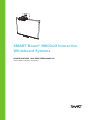 1
1
-
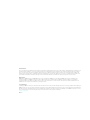 2
2
-
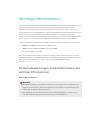 3
3
-
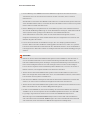 4
4
-
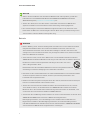 5
5
-
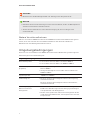 6
6
-
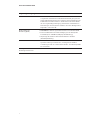 7
7
-
 8
8
-
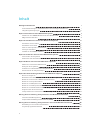 9
9
-
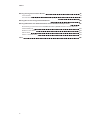 10
10
-
 11
11
-
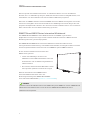 12
12
-
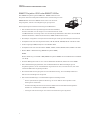 13
13
-
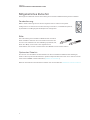 14
14
-
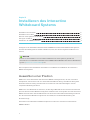 15
15
-
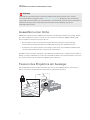 16
16
-
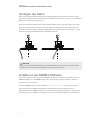 17
17
-
 18
18
-
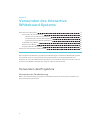 19
19
-
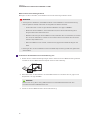 20
20
-
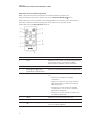 21
21
-
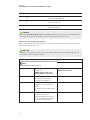 22
22
-
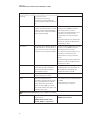 23
23
-
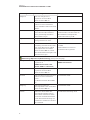 24
24
-
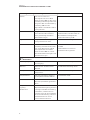 25
25
-
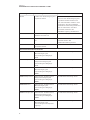 26
26
-
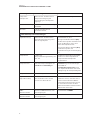 27
27
-
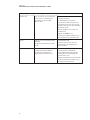 28
28
-
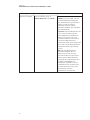 29
29
-
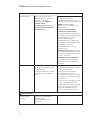 30
30
-
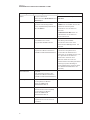 31
31
-
 32
32
-
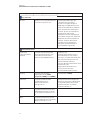 33
33
-
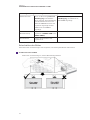 34
34
-
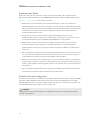 35
35
-
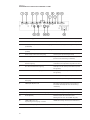 36
36
-
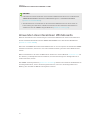 37
37
-
 38
38
-
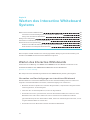 39
39
-
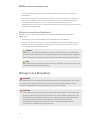 40
40
-
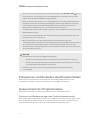 41
41
-
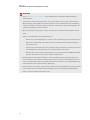 42
42
-
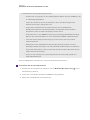 43
43
-
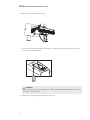 44
44
-
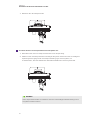 45
45
-
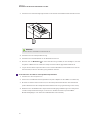 46
46
-
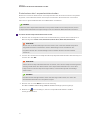 47
47
-
 48
48
-
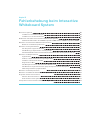 49
49
-
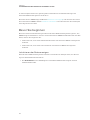 50
50
-
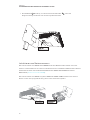 51
51
-
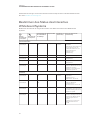 52
52
-
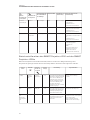 53
53
-
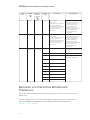 54
54
-
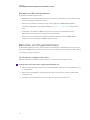 55
55
-
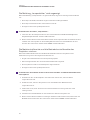 56
56
-
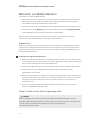 57
57
-
 58
58
-
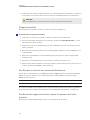 59
59
-
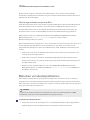 60
60
-
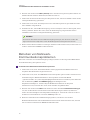 61
61
-
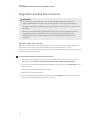 62
62
-
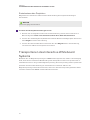 63
63
-
 64
64
-
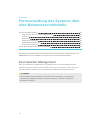 65
65
-
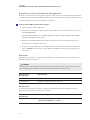 66
66
-
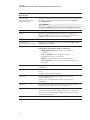 67
67
-
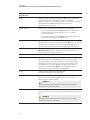 68
68
-
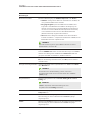 69
69
-
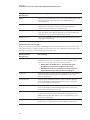 70
70
-
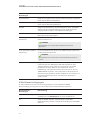 71
71
-
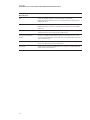 72
72
-
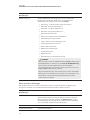 73
73
-
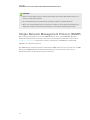 74
74
-
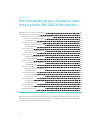 75
75
-
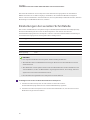 76
76
-
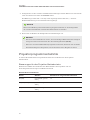 77
77
-
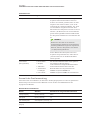 78
78
-
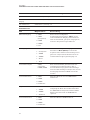 79
79
-
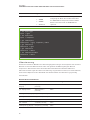 80
80
-
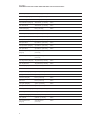 81
81
-
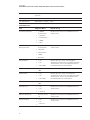 82
82
-
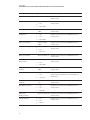 83
83
-
 84
84
-
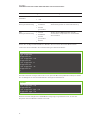 85
85
-
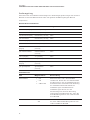 86
86
-
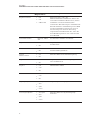 87
87
-
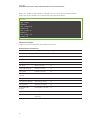 88
88
-
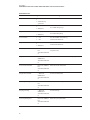 89
89
-
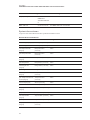 90
90
-
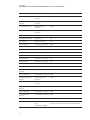 91
91
-
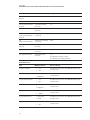 92
92
-
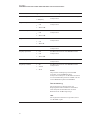 93
93
-
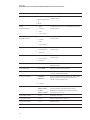 94
94
-
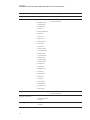 95
95
-
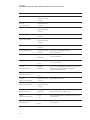 96
96
-
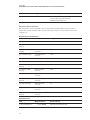 97
97
-
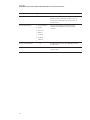 98
98
-
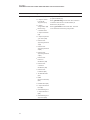 99
99
-
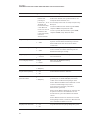 100
100
-
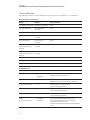 101
101
-
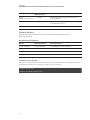 102
102
-
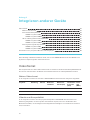 103
103
-
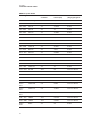 104
104
-
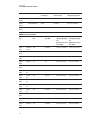 105
105
-
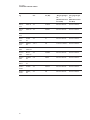 106
106
-
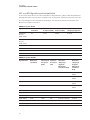 107
107
-
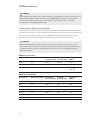 108
108
-
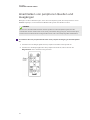 109
109
-
 110
110
-
 111
111
-
 112
112
-
 113
113
-
 114
114
-
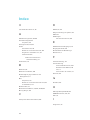 115
115
-
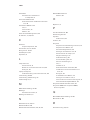 116
116
-
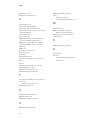 117
117
-
 118
118
-
 119
119
-
 120
120
SMART Technologies M680ix3 Benutzerhandbuch
- Kategorie
- Fernseher
- Typ
- Benutzerhandbuch
- Dieses Handbuch ist auch geeignet für
Verwandte Papiere
-
SMART Technologies U100 (ix3 systems) Benutzerhandbuch
-
SMART Technologies UF70 (i6 systems) Benutzerhandbuch
-
SMART Technologies UX80 (ix2 systems) Benutzerhandbuch
-
SMART Technologies U100 (ix3 systems) Spezifikation
-
SMART Technologies Smart Board iv2 Benutzerhandbuch
-
SMART Technologies UF70 (i6 systems) Benutzerhandbuch
-
SMART Technologies Smart Board 800i6 Benutzerhandbuch
-
SMART Technologies UF65 (i4 systems) Benutzerhandbuch
-
SMART Technologies UF75 (i5 systems) Benutzerhandbuch
-
SMART Technologies UF70 (i6 systems) Benutzerhandbuch